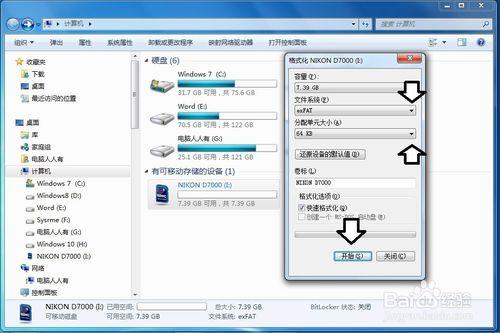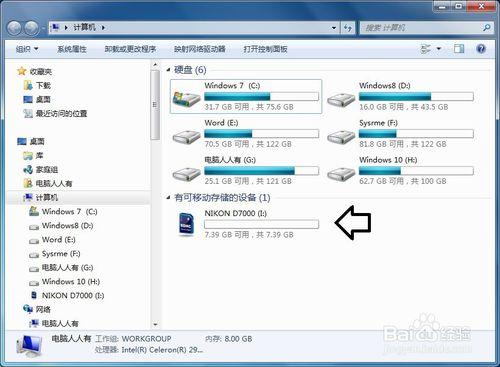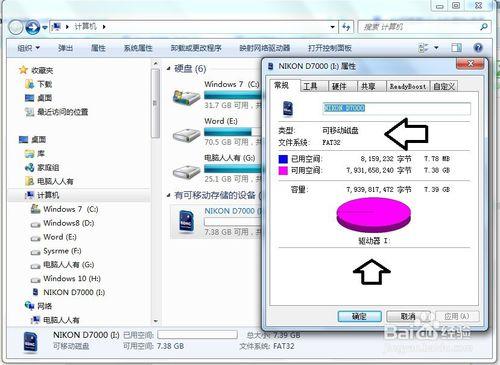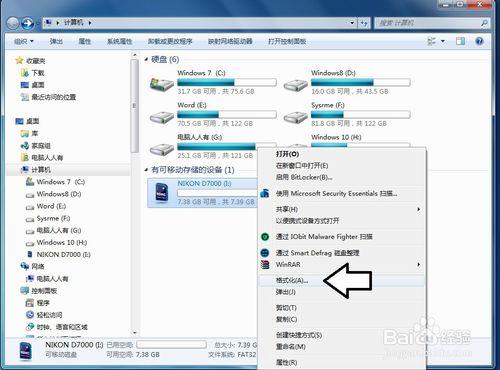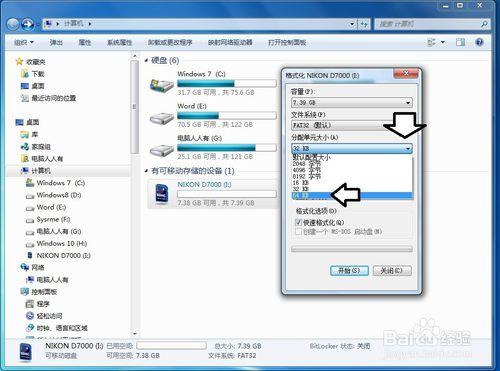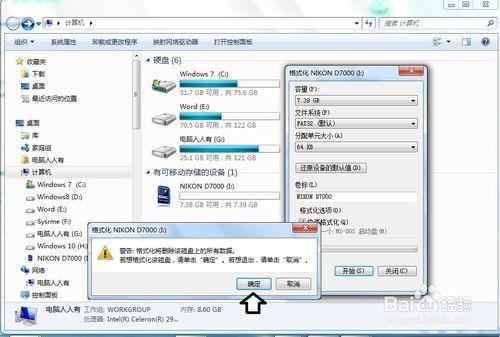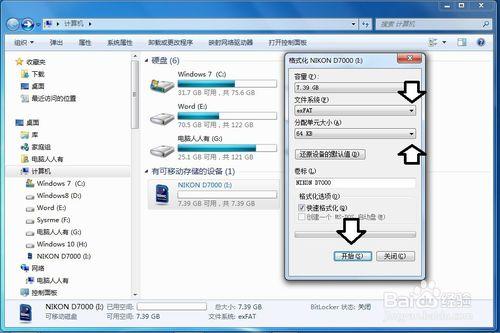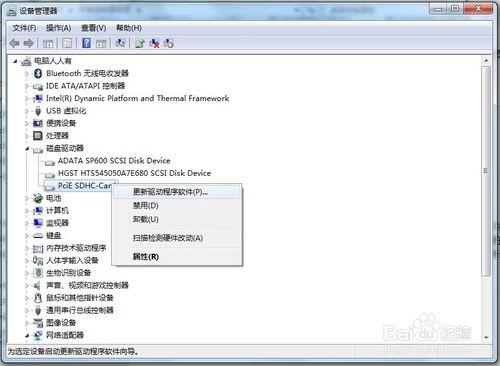預設SD卡的讀寫速度可能會不盡如人意,可以通過不同的格式化方法(如果無效另闢蹊徑),來改善SD卡的讀寫速度,但是這個選項也要和作業系統相匹配(32位或64位),如何檢視可以參考以下經驗文章。
3 Windows7系統64位還是32位
方法/步驟
首先,要說明SD卡讀寫慢,有很多原因,需要使用者根據自己的實際情況而定,不要盲目地進行格式化,因為有時候在電腦中格式化之後,就會產生讀取SD卡屬性,顯示0KB的現象,此時,只有將SD卡插回單反相機中進行格式化操作之後,才能解決問題(重新格式化)。
為說明問題的嚴重性,可以在操作之前,先測試一下預設的SD卡的複製速度。使用Windows+E快捷鍵,調出資源管理器→可以將桌面上的圖片資料夾(檔案多容易測試)拖拽到SD卡圖示上即可複製了。
正常複製了,點選提示框底部的詳細資訊按鈕。
剛剛開始,有一個確認檔案數和體積的過程,此時的速度為零(屬於正常),檔案越大、越多,該過程的時段越長(系統需要統計)。
稍後,就會有比較穩定的速度顯示了(也會隨著系統其他的程式執行而快慢)。此時穩定在35位元組/秒左右。
然後,再右鍵點選SD卡→屬性→檢視兩個訊息:一個是檔案系統(FAT32),另一個是SD卡驅動器的碟符(I盤)。
注意:NTFS不太適合SD卡或u盤格式化模式,因為這是一種日誌式操作,會影響磁碟使用壽命的。
再右鍵點選SD卡→格式化。
開啟之後→可以發現分配單元大小預設是32KB→點選右邊的下拉箭頭▼→選擇64KB。
確認無誤→開始。
彈出警告提示(確定沒有用的檔案)→確定。
之後,會有少許的停滯,如果一直這樣,那是因為還有程式曾經開啟過SD卡中的檔案,關閉這些程式就能繼續格式化SD卡了。
格式化完畢→確定。
再進行測試,看是否改善。
如果未改善,還可以往下看。
其實,exFAT最合適移動磁碟(但是有的老式客戶端可能會不認)→預設配置大小(通常是32KB,比較適合32位作業系統)→確定。
如果作業系統為64位的,可以嘗試將檔案系統選擇為exFAT,分配單元大小選擇為64KB。
最後總結:是否能改善讀寫速度,還需要根據具體的作業系統環境而定,因為這牽涉到驅動是否匹配等各種外在因素,使用者檢測、對比是最重要的分析、判斷依據。很多電腦的SD卡是使用了通用的驅動而出問題的(通常是新裝系統),鑑於篇幅,另文詳解。
注意事項
此經驗文章中的圖文皆由 電腦人人有 編撰,並且首發於,如要轉載,請留出處。